Winkelmaterial 7 - Menü
Das <mat-menu>, eine Winkelrichtlinie, wird verwendet, um ein Menü zu erstellen und es mit einem Steuerelement mit Funktionen für Materialdesign und Animation zu versehen.
In diesem Kapitel wird die Konfiguration vorgestellt, die zum Zeichnen eines Menüsteuerelements mit Angular Material erforderlich ist.
Erstellen Sie eine Winkelanwendung
Führen Sie die folgenden Schritte aus, um die Angular-Anwendung zu aktualisieren, die wir in Angular 6 - Projekt-Setup- Kapitel erstellt haben.
| Schritt | Beschreibung |
|---|---|
| 1 | Erstellen Sie ein Projekt mit dem Namen materialApp, wie im Kapitel Angular 6 - Projekteinrichtung erläutert . |
| 2 | Ändern app.module.ts , app.component.ts , app.component.css und app.component.html wie unten erläutert. Lassen Sie den Rest der Dateien unverändert. |
| 3 | Kompilieren Sie die Anwendung und führen Sie sie aus, um das Ergebnis der implementierten Logik zu überprüfen. |
Es folgt der Inhalt des modifizierten Moduldeskriptors app.module.ts.
import { BrowserModule } from '@angular/platform-browser';
import { NgModule } from '@angular/core';
import { AppComponent } from './app.component';
import {BrowserAnimationsModule} from '@angular/platform-browser/animations';
import {MatMenuModule, MatButtonModule} from '@angular/material'
import {FormsModule, ReactiveFormsModule} from '@angular/forms';
@NgModule({
declarations: [
AppComponent
],
imports: [
BrowserModule,
BrowserAnimationsModule,
MatMenuModule, MatButtonModule,
FormsModule,
ReactiveFormsModule
],
providers: [],
bootstrap: [AppComponent]
})
export class AppModule { }Es folgt der Inhalt der geänderten HTML-Hostdatei app.component.html.
<button mat-button [matMenuTriggerFor] = "menu">File</button>
<mat-menu #menu = "matMenu">
<button mat-menu-item>New</button>
<button mat-menu-item>Open</button>
<button mat-menu-item [matMenuTriggerFor] = "recent">Recent</button>
</mat-menu>
<mat-menu #recent = "matMenu">
<button mat-menu-item>File 1</button>
<button mat-menu-item>File 2</button>
</mat-menu>Ergebnis
Überprüfen Sie das Ergebnis.
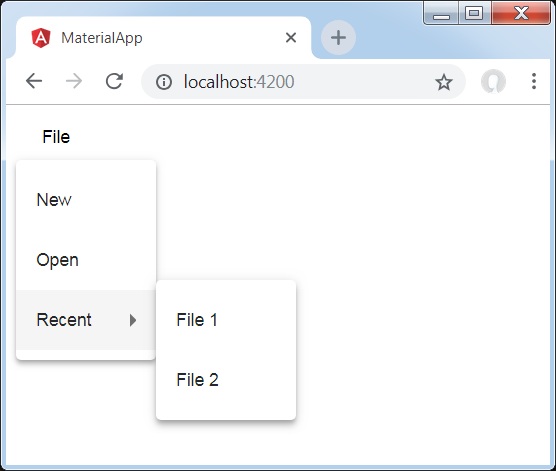
Einzelheiten
Als erstes haben wir zwei Menüs mit dem Mat-Menü erstellt und sie mit matMenuTriggerFor an Schaltflächen gebunden.
matMenuTriggerFor wird die Menükennung zum Anhängen der Menüs übergeben.